
ASUSのZenBook Duo 14 UX482EGは、2枚のディスプレイを搭載する14インチタイプのノートPCです。一般的なフルHDディスプレイよりも多くの情報を表示できるほか、タッチ対応アプリを常時表示することでさまざまな操作を手間なく行なえます。特にクリエイター向けソフトを使う人におすすめです。

ASUS ZenBook Duo 14 UX482EG
ASUS ZenBook Duo 14 UX482EGのスペック
| OS | Windows 10 Home |
|---|---|
| 画面サイズ | 14インチ(メインディスプレイ) 12.6インチ(セカンドディスプレイ) |
| 解像度 | 1920×1080(メインディスプレイ) 1920×515(セカンドディスプレイ) |
| CPU | ・Core i5-1135G7 ・Core i7-1165G7 |
| メモリー | 16GB ※LPDDR4X-4266 |
| SSD | ・512GB(PCIe 3.0 x4) ・1TB(PCIe 3.0 x2) |
| HDD | なし |
| グラフィックス | ・Iris Xe ・MX450 |
| モバイル通信 | - |
| 堅牢性テスト | - |
| 色域 | ※表記なし |
| 幅×奥行き | 324×222mm |
| 厚さ | 17.3mm |
| 重量 | 約1.6kg |
| バッテリー | ・10.8時間(Core i7) ・11.1時間(Core i5) |
※2021年4月30日時点。構成は変更される場合があります
| 本体カラー | セレスティアルブルー |
|---|---|
| 画面の表面 | 非光沢 |
| パネルの種類 | 表記なし(IPS相当) |
| タッチ / ペン | 対応 |
| 光学ドライブ | - |
| テンキー | - |
| 有線LAN | - |
| 無線LAN | Wi-Fi 6 |
| Bluetooth | 5.1 |
| USB3.1 | 1(Gen1) |
| USB3.0 | - |
| USB2.0 | - |
| USB Type-C | 2(Thunderbolt兼用) |
| Thunderbolt | 2(Thunderbolt 4) |
| メモリーカード | microSD |
| HDMI | 1 |
| VGA (D-sub15) | - |
| DisplayPort | - |
| Webカメラ | 92万画素 |
| 顔認証カメラ | 標準搭載 |
| 指紋センサー | - |
| 付属品 | スタンド、ACアダプターなど |
| オフィス | ・WPS Office Standard ・Office Home & Business 2019 |
この記事ではメーカーからお借りした実機を使って、デザインや性能、実際の使い心地などをレビューします。
この記事の目次
- ▶スペック
- ▶デザインと使いやすさ
- ▶ベンチマーク結果
- ▶まとめ

ASUS ZenBook Duo 14 UX482EG
※2021年4月30日時点
デザインと使いやすさ
ディスプレイについて

ZenBook Duo 14 UX482EGの最大の特徴は、ディスプレイを2枚搭載している点です。一般的なノートPCよりもデスクトップが広い上に、それぞれタッチ操作やペン入力(ペンは別売り)に対応。情報表示や操作用などに使いわけることで、作業効率が大きく向上します。
2枚のディスプレイのうち大きいほうが「メインディスプレイ」、小さいほうが「セカンドディスプレイ」と呼ばれます。メインディスプレイは画面サイズが14インチで、解像度は1920×1080ドットのフルHD。セカンドディスプレイはサイズが12.6インチで解像度は1920×515ドット。メインディスプレイは普通の画面比率ですが、セカンドディスプレイはかなり横長です。

メインディスプレイは14インチの1920×1080ドット

セカンドディスプレイは12.6インチの1920×515ドット

メイン / セカンドどちらもタッチ対応です
それぞれにウィンドウを表示できる点がZenBook Duo 14 UX482EGの強みですが、ソフトによっては使いづらいことがあります。たとえばエクスプローラーをセカンドディスプレイに移動すると、文字が非常に小さく表示されました。これはメインディスプレイ側はスケーリングが150%であるのに対し、セカンドディスプレイ側は100%に設定されているため。Windows 10の設定から「表示スケールの詳細設定」で拡大率を変更すると文字が大きく表示されるので、必要に応じて設定を変更してください。

ウィンドウを広げるぶんには違和感はありませんでした
セカンドディスプレイを表示領域の拡大に使うのもアリですが、タッチ操作対応のアプリ / ウィジェットを配置しておくとより便利です。あらかじめ用意されているテンキーパッドや手書き入力用のパッドなどを配置しておけば、いちいちソフトを起動したり表示ウィンドウを切り替えたりする手間がありません。またソフトによっては、独自のコントロールパネルも利用できます。

あらかじめ用意されている手書き入力用アプリ

アプリの大きさは3段階で変更可能
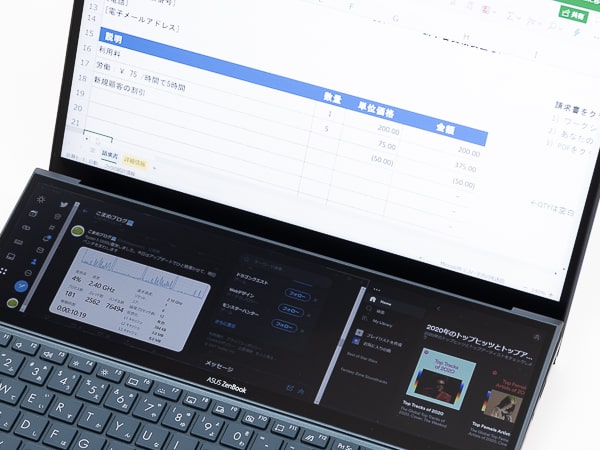
作業をしながらツイッターのタイムラインを常時表示したり、Spotifyのプレイリストを表示するなども可能
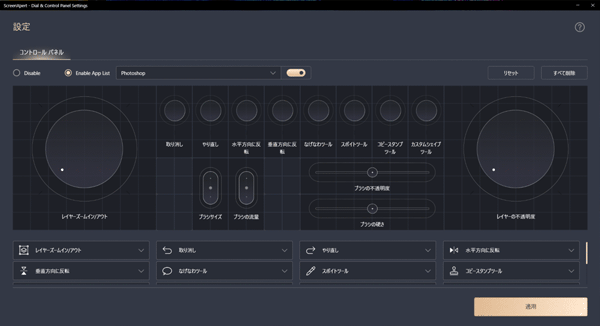
Adobeのソフトをボタンやスライド、ダイヤルなどで操作できるScreenXpert2
セカンドディスプレイの傾斜は7度で、本体を正面から見ている状態でも画面の内容をある程度確認できます。ただし明るさや色がわりと落ち込んでおり、見やすいわけではありません。とは言え、以前のZenBook Duoシリーズに比べるとはるかに見やすく改善されています。

3年前に発表された初代ZenBook Duo。傾斜が小さく画面を覗き込むようにして使う必要がありました

ZenBook Duo 14 UX482EGではセカンドディスプレイの傾斜角度が大きいので、見やすさがある程度改善されています

ディスプレイを開くとセカンドディスプレイが持ち上がるギミックを採用

付属のスタンド

スタンドは底面部に貼り付けて使います

スタンドにより、さらにディスプレイを見やすく調整可能です
メインディスプレイの映像は自然な色合いで違和感がありません。やや黄色が強く赤みが弱い印象ですが、一般的な利用であれば問題なく使えるでしょう。

写真は色鮮やかで違和感はありません
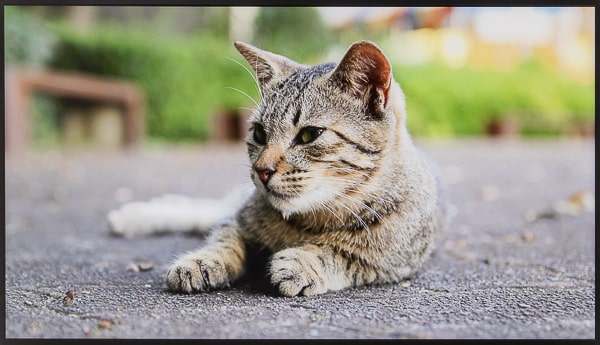
クリエイター向けノートPCの映像(sRGB 100%)※別機種

非光沢ながらもコントラストが高く、色が鮮やかに映し出されます
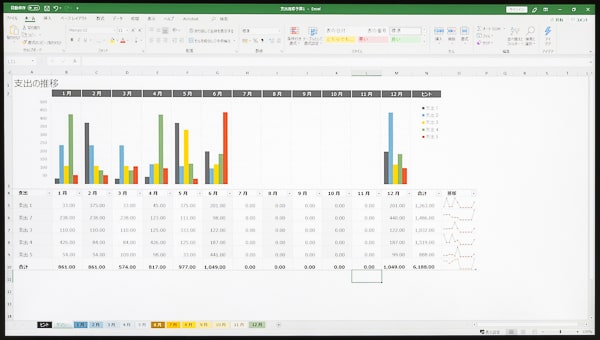
明るさも十分なレベル
外観について

ZenBook Duo 14 UX482EGはスタイリッシュな印象ですが、軽量スリムでコンパクトというわけではありません。2画面を搭載しているぶん重量はやや重く、厚みも感じられます。見た目の軽やかさではなく、作業効率や使い勝手にフォーカスした機種です。
本体カラーはセレスティアルブルー。実際の色合いはややくすんだ紺色風です。筐体は質感と剛性(ねじれに対する強さ)に優れるアルミ製。メタリックで高級感は抜群ですが、指紋の跡がわりと残ります。

セレスティアルブルーの本体カラー

天板のロゴを中心として同心円状のヘアライン加工が施されています。光の当たり方によってハイライトが変わる点がユニーク

指紋の跡が残りやすいので、こまめに拭き取るといいでしょう

パームレストはなく、キーボードのエリアも小さめ

ベゼル幅は左右6.8mmで上部10.4mm。そこそこ細めの仕上がり

排気口はヒンジの裏あたり
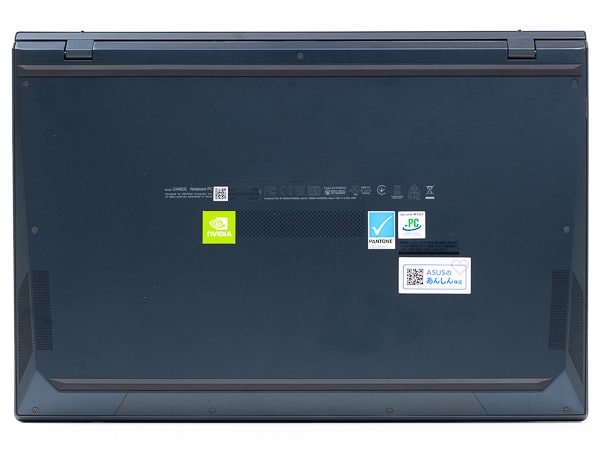
底面部

接地面積は幅324×奥行き222mm
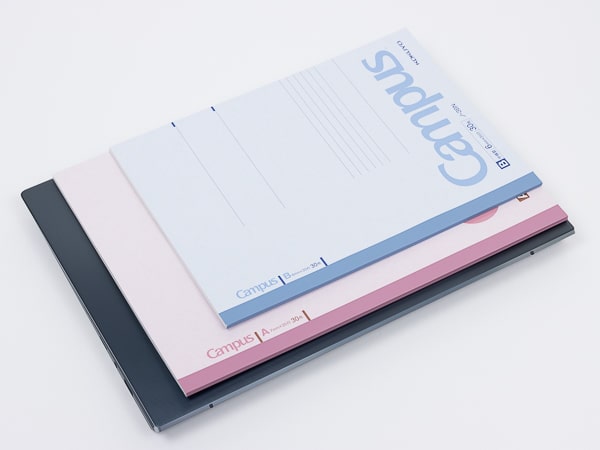
A4ノート(ピンク)とB5ノート(ブルー)との大きさ比較

厚さは実測で18.3mm、ゴム足を含めた底面部の高さは19.5mm。最近の14インチとしてはやや厚めです

前面

背面

重さは実測で1.605kg。最近の14インチとしてはやや重め

付属の電源アダプターは65WのType-C。重さは211g
キーボードについて

ぶっちゃけてしまうと、キーボードは使いやすくはありません。キーが小さくて窮屈な上に、Fnキーを押さないと入力できない記号がいくつかあります。また手のひらを置くパームレストがなく、人によっては手首のあたりに違和感を感じるでしょう。タッチパッドも右手のみで操作する必要があり、慣れが必要です。
ただマウスやタッチ操作を積極的に使えば、それほど困ることはありません。キーボード主体でテキストをもりもり入力する人向けではなく、タッチ操作やマウス主体のソフトを利用する人に向いています。

パームレストのないキーボード

バックライト対応

本体右側に配置されたタッチパッド

右手のみでの操作を前提としているため、慣れないうちは使いづらいかもしれません
キーピッチは17mmで、一般的なキーボードの19mmよりも狭く作られています。キーストロークは1.52mmで押した瞬間のクリック感はしっかりしているのですが、やはり窮屈さが気になりました。タイプ音は軽い力でも聞こえますが、うるさくはありません。

キーピッチが狭く、タイプ時に窮屈に感じます。タイプ感はしっかりとありました

軽い力でもタクタクと聞こえます。ただしうるさくは感じませんでした
インターフェース/機能について

周辺機器接続用のインターフェース(端子)類は、フルサイズのUSB端子が1ポートでUSB Type-C兼用のThunderbolt 4が2ポート。あとは映像出力用のHDMIとmicroSDメモリーカードスロット、ヘッドホン端子の構成です。据え置き用としては多くはないものの、十分な構成と言っていいでしょう。有線LANやフルサイズのUSB端子をもっと使いたい場合は、Type-C / Thunderboltドックを利用してください。
Type-C端子の機能
| USB PD 18W充電 | △(低速充電) |
|---|---|
| USB PD 30W充電 | △(低速充電) |
| USB PD 45W充電 | △(低速充電) |
| USB PD 65W充電 | ○ |
| USB PD 100W充電 | ○ |
| 映像出力 | ○ |

底面のスピーカーはノートPCとしては高音質ですが、システム音再生時に音が割れて聞こえます
ベンチマーク結果
試用機のスペック
| 型番 | UX482EG-KA143TS |
|---|---|
| CPU | Core i7-1165G7 |
| メモリー | 16GB |
| ストレージ | 1TB SSD |
| グラフィックス | GeForce MX450 |
※各ベンチマークテストはWindows 10の電源プランを「バランス」に設定した上で電源モードを「最も高いパフォーマンス」に設定。さらに「MyASUS」の「ASUSインテリジェントパフォーマンステクノロジー」を「パフォーマンスモード」に設定しています
※ベンチマーク結果はパーツ構成や環境、タイミング、個体差などさまざまな要因によって大きく変わることがあります
CPU性能
CPUとしては、インテル第11世代のCore i5-1135G7またはCore i7-1165G7が使われています。Core i7-1165G7搭載の試用機でCPU性能を計測するベンチマークテストを行なったところ、同じCore i7-1165G7のスコアを上回る優れた結果が出ました。ノートPCとしてはなかなか優秀で、重い作業でも快適にこなせるでしょう。
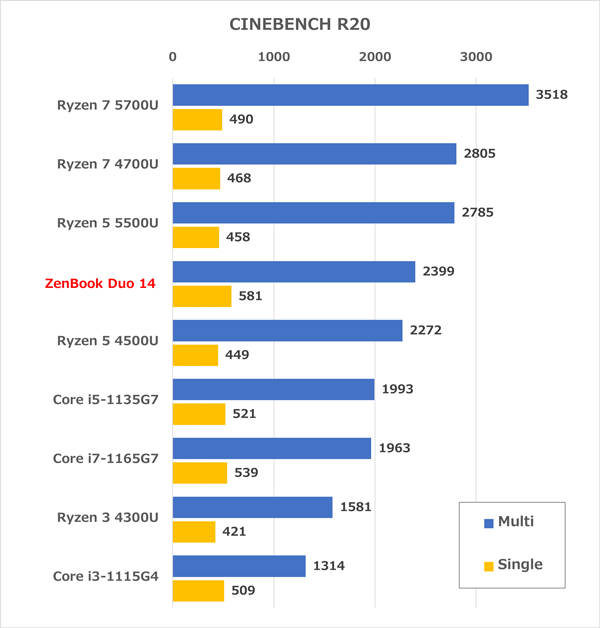
CPUの性能比較(マルチコア性能) ※そのほかのスコアは当サイト計測の平均値
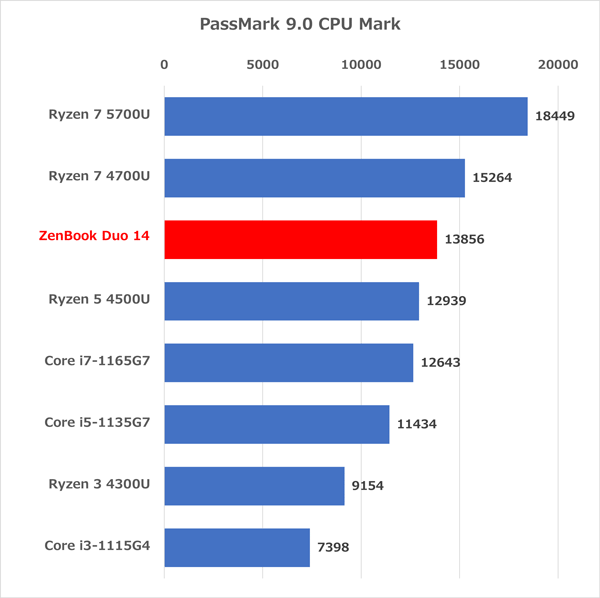
CPUの性能比較(総合性能) ※そのほかのスコアは当サイト計測の平均値
ZenBook Duo 14 UX482EGでは底面と接地面とのすき間によって、排熱効率が大きく向上しているとのこと。cTDP-upは15WでPL1は32秒とほかのノートPCと変わらないことから、排熱性能がパフォーマンスに大きく影響しているものと思われます。
グラフィックス性能
グラフィックス機能としては、CPU内蔵のIris Xe Graphicsまたは専用グラフィックス(dGPU)のGeForce MX450が使われます。GeForce MX450搭載の試用機でテストを行なったところ、エントリーGPUとしては優秀な結果が出ました。ゲーム用のGTX / RTXシリーズには及ばないものの、ゲームやクリエイター向けソフトでの効果を見込めます。
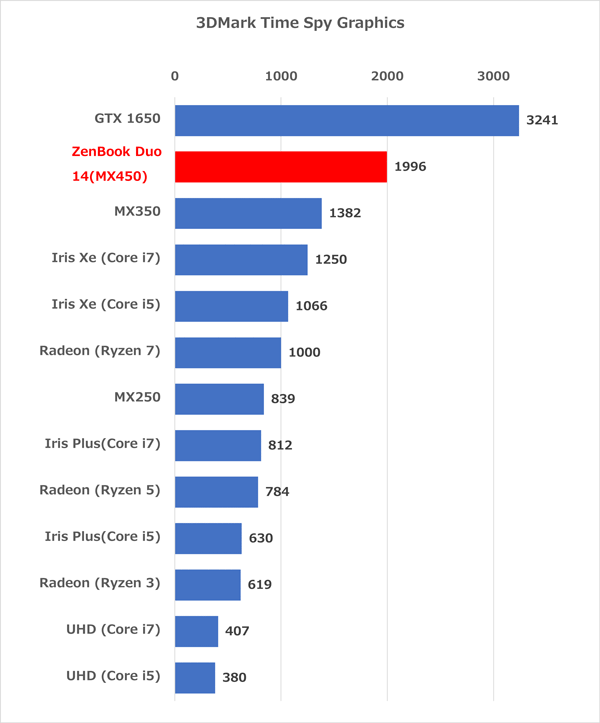
Time Spy(DirectX 12)のスコア ※そのほかのスコアは当サイト計測の平均値
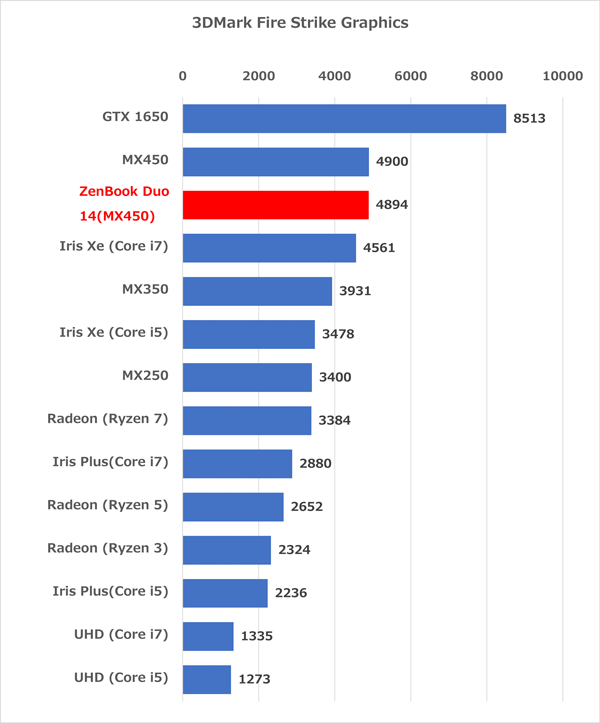
Fire Strike(DirectX 11、フルHD)のスコア ※そのほかのスコアは当サイト計測の平均値
PCを使った作業の快適さ
PCMark10は、PCを使った作業の快適さを計測するベンチマークテストです。Core i7-1165G7搭載の試用機では、すべてのテストで快適に使える目安をクリアーできました。特にCPU内蔵グラフィックスのみの機種に比べて、コンテンツ制作(写真加工や動画編集など)で大きな差が出ています。さまざまなシーンで使える、汎用性の高い機種です。
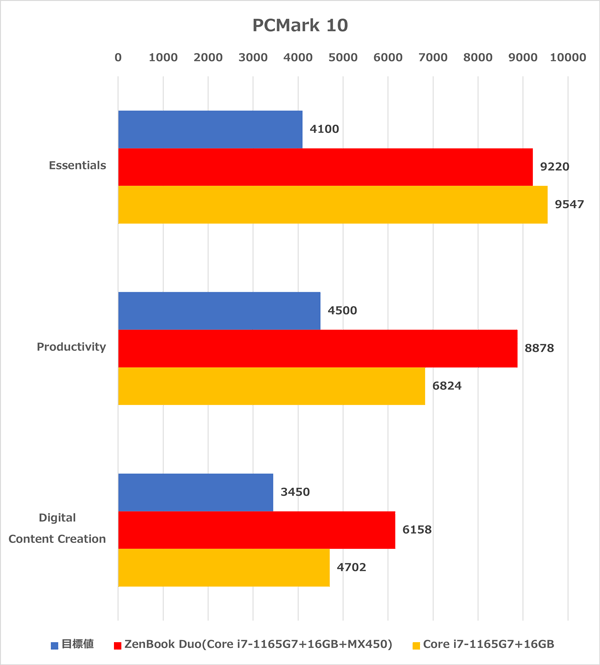
PCMark 10ベンチマークスコア ※目標値はPCMark 10公式サイトによるもの
ストレージのアクセス速度
ストレージは512GBまたは1TBのSSDです。1TB SSDはPCIe 3.0 x2接続で、アクセス速度はあまり高くありません。とは言え高負荷時のテスト(回数9、データ量64GiBのテストを3セット実行)でも速度低下の兆候は見られず、なかなか優秀な結果でした。なお512GB SSDはPCIe 3.0 x4接続なので、アクセス速度はより高速のはずです。
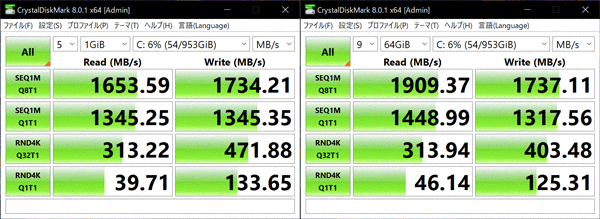
1TB SSDのアクセス速度。左が通常計測時で、右が高負荷時
起動時間
ウィンドウズの起動時間(バッテリー駆動時)は平均25.2秒でした。最近のSSD搭載ノートPCの平均は15秒前後ですので、起動にちょっと時間がかかります。とは言え、実際のところ待たされている感はありませんでした。
起動時間の計測結果(手動計測)
| 1回目 | 23.2秒 |
|---|---|
| 2回目 | 25.2秒 |
| 3回目 | 24.8秒 |
| 4回目 | 24.5秒 |
| 5回目 | 24.5秒 |
| 平均 | 25.2秒 |
バッテリー駆動時間
バッテリーの駆動時間の公称値は、最大で約10.8時間(Core i7モデル)とされています。しかしこれはバッテリー消費量を極端に落とした状態での結果で、実際の駆動時間とは異なる場合がほとんど。公称値よりも短いことが普通です。
そこで最大パフォーマンスの状態でビジネス作業 (Web閲覧や文書作成、ビデオチャットなど)での駆動時間を計測したところ、3時間53分で休止状態へ移行しました。公称値よりもかなり短いのですが、これは電力消費の大きい専用グラフィックス(dGPU)やセカンドディスプレイを搭載しているため。バッテリー消費の少ない電源プランや電源モードを選べば駆動時間が伸びる可能性がありますが、中上位モデルでは短いと考えたほうがいいでしょう。
バッテリー駆動時間の計測結果(Core i7モデル)
| テスト方法 | バッテリー消費 | 駆動時間 |
|---|---|---|
| ※公称値 | 小 | 約10.8時間 |
| Modern Office (ビジネス作業) | 大 | 3時間53分 |
| 50%充電までにかかった時間 | - | 47分 |
| フル充電までにかかった時間 | - | 2時間28分 |
※テストの条件や計測方法についてはコチラ
ゲーム系ベンチマーク結果
Core i7-1165G7+GeForce MX450搭載モデルでゲーム系ベンチマークを試したところ、軽いゲームなら最高画質でも問題なし、処理がやや重い中規模クラスのゲームでも画質を調整することで快適に遊べるとの評価でした。おそらくMX450の効果が出ているんでしょう。GeForce MX450はゲーム向けではありませんが、ちょっとしたゲームならそこそこ楽しめそうです。
FF15ベンチ (重い / DX11)

| 画質 | スコア / 評価 |
| 高品質 | 1937 / 動作困難 |
| 標準品質 | 3141 / 普通 |
| 軽量品質 | 4338 / 普通 |
※1920×1080ドットの結果。スコアが6000以上で「快適」
FF14ベンチ:漆黒のヴィランズ (やや重い / DX11)

| 画質 | スコア / 平均FPS |
| 最高品質 | 6101 / 41.1 FPS |
| 高品質 | 8703 / 59.3 FPS |
| 標準品質 | 12261 / 8.7 FPS |
※1920×1080ドットの結果。平均60 FPS以上が快適に遊べる目安
ドラクエXベンチ (超軽い / DX9)

| 画質 | スコア / 評価 |
| 最高品質 | 19173 / すごく快適 |
| 標準品質 | 20506 / すごく快適 |
| 低品質 | 21939 / すごく快適 |
※1920×1080ドットの結果
万人向けではないがハマると強い

よかった点
正直なところ、タッチ対応の2画面構成はかなり人を選ぶと思います。もう1枚のディスプレイに単に情報を表示するだけなら、外付けディスプレイのほうが画面が広くて使いやすいでしょう。ポイントはメインディスプレイのすぐ下に、タッチ対応のセカンドディスプレイが付いている点。この部分でたとえばイコライザーやスライドバー、ダイヤルなどを操作できるなら、非常に便利なはずです。最近はクリエイター向けにキーボード以外の補助デバイスが数多くリリースされていますが、それらの代わりに利用できるでしょう。
またパフォーマンス面もなかなか優秀です。特に専用グラフィックスのMX450は薄型ノートPCとしてはかなり高い性能を発揮できます。その意味でも、クリエイティブワークに向いているかもしれません。
気になる点
2画面は大きなメリットではあるものの、デメリットでもあります。最大の欠点は、使えるソフトが少ない点。あらかじめいくつかのアプリが用意されていますが、用途や対応ソフトを考えると十分でない気がします。特にコントロールパネルを利用できるScreenXpert2はアドビのソフトにしか対応していないのは残念です。このような状況下で、自分であれこれ工夫できる人に向いています。

ASUS ZenBook Duo 14 UX482EG
※2021年4月30日時点
*
当サイトでは2~3万円台の格安ノートPCから高性能ノートPCまで、さまざまな最新モデルを検証・解説しています。記事の更新情報やお買い得情報を当サイトのツイッターアカウントでお知らせしているので、ぜひフォローをお願いします。
ツイッターでこまめブログをフォローする
関連記事
10万円以下で買える16GBメモリー搭載ノートPCおすすめ機種




